問題を迅速に解決するための専門家によるソリューションを発見する
- Windows Live メールは、Microsoft によって開発されたサポートされていない電子メール クライアントであり、多くの場合、 0x800CCC79 エラー。
- このエラー メッセージは、サーバーへの接続に問題があることを示しており、設定の誤りや ISP の問題が原因である可能性があります。
- 問題を解決するには、アカウント名の追加、アカウント設定の変更、またはオフライン モードへの切り替えなどの解決策を実行します。
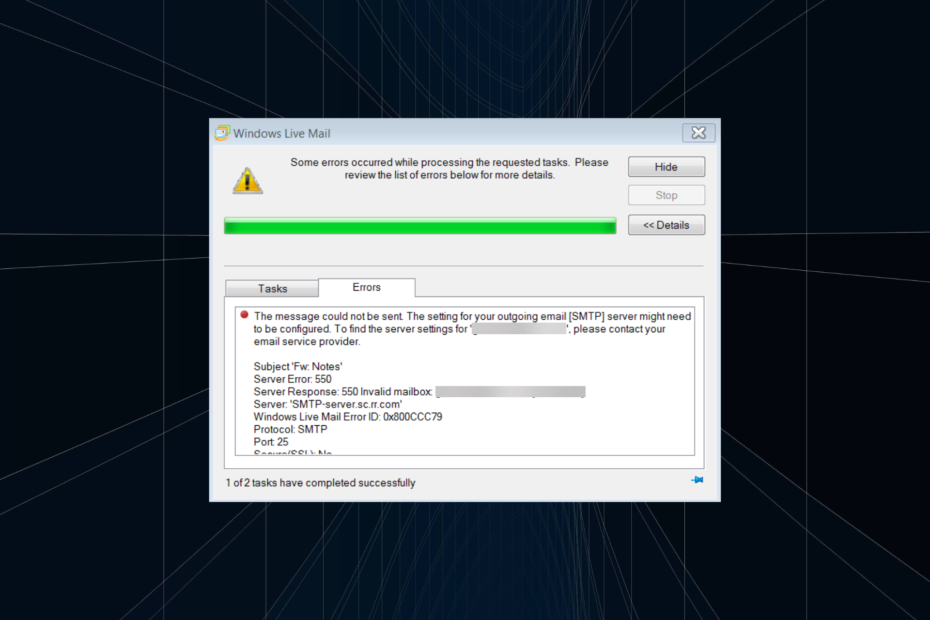
バツダウンロードファイルをクリックしてインストールします
- Fortectをダウンロードしてインストールする あなたのPC上で。
- ツールを起動して、 スキャンを開始する
- を右クリックします 修理数分以内に修正してください。
- 0 読者は今月すでに Fortect をダウンロードしています
Windows Live メールもその 1 つでした。 人気のある電子メールクライアント しかし、Microsoft がソフトウェアのサポートを中止した後は、必ずエラーが発生するようになりました。 そして時間が経つにつれて、それらのトラブルシューティングはさらに困難になってきました。 その 1 つが、 0x800CCC79 Windows Live メールでエラーが発生しました。
エラーメッセージは次のようになります。 メッセージを送信できませんでした。 送信電子メール [SMTP] サーバーの設定を構成する必要がある場合があります。 「メール ID」のサーバー設定を確認するには、メール サービス プロバイダーにお問い合わせください。 それについてすべて調べてみましょう!
0x800CCC79 Windows Live メール エラーとは何ですか?
0x800CCC79 エラーが表示されます Windows Live メール 電子メールを送信するとき、通常、一度に送信するメールの数が多すぎます。 一部のユーザーでは、電子メール クライアントが起動時にエラーをスローし、数秒以内に自動的にクラッシュします。 エラーが発生する理由は次のとおりです。
- Live Mail の設定が間違っている: エラーが発生する最も可能性の高い原因は設定が間違っているため、最初にこれらを確認してください。 Live Mail が正常に動作する PC と比較してください。
- メールサービスプロバイダーに関する問題: 電子メール サービスでは、特定のポートがブロックされたり、Windows Live メールの電子メール送信機能に影響を与える可能性のある変更や制限が導入されたりすることがよくあります。
- 間違った認証情報: アカウントの設定中に間違った資格情報を入力すると、設定に問題が発生し、代わりに 0x800CCC79 エラーがスローされます。
- マルウェアまたはウイルス感染: マルウェアまたはウイルスに感染したシステムは、さまざまなエラーをスローし、 Windows のパフォーマンスに影響を与える.
Windows Live メールのエラー 0x800CCC79 を修正するにはどうすればよいですか?
少し複雑な解決策に進む前に、次の簡単な解決策を試してください。
- コンピュータを再起動します。
- ネットワークを変更します。 たとえば、ワイヤレス手段で接続している場合は、イーサネットに切り替えます。 または、モバイル ホットスポットをオンにしてデータ パックを使用することもできます。
- アカウントが次のように分類されているかどうかを確認してください 知らない. この場合、アカウントの名前を別の名前に変更すると、 0x800CCC79 もうエラー。
どれも機能しない場合は、次にリストされている修正に進みます。
1. アカウント設定を変更する
- 開ける Windows Live メール、ナビゲーション ウィンドウでアカウントを右クリックし、[ プロパティ.
- に移動します。 サーバー タブで、チェックボックスをオンにします 私のサーバーには認証が必要です 下 送信メールサーバーをクリックしてから、 OK をクリックして変更を保存します。
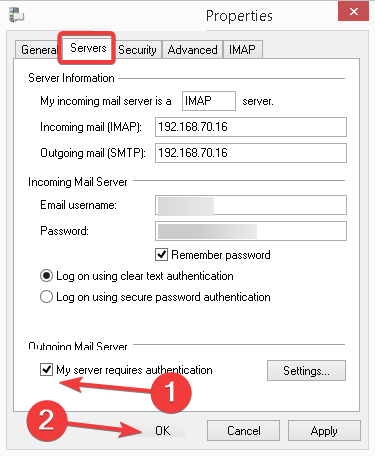
Windows Live メールのエラーが発生した場合 0x800CCC79、ほとんどのユーザーは、 送信メールサーバー 設定。
2. 一時的にオフラインモードに切り替える
- 発売 Windows Live メールに行きます。 ファイル メニューをクリックし、 オフライン作業 右上にあります。
- 一度入ったら オフラインモードに向かい、 送信ボックス、すべての個別の保留中のメールを右クリックし、選択します 消去. 同様に、ここにあるすべてのメールを削除します。
- 完了したら、に戻ります オンラインモード の ライブメール 先ほどと同じように、以前に問題があったメールを送信してみてください。
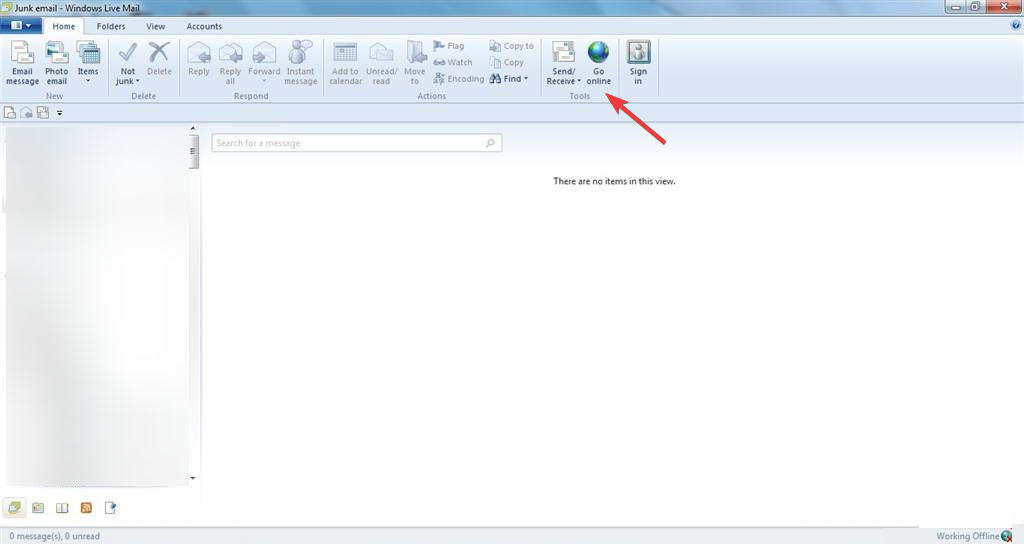
多くのユーザーの 0x800CCC79 エラーを修正するもう 1 つの方法は、オフライン モードに切り替え、送信トレイ内の保留中の電子メールをクリアすることでした。 覚えておいてください、 送信ボックス には、送信されたもののエラーにより受信者に届かなかった電子メールが含まれます。 下書き 決して送信されませんでした。
- このメッセージはサーバーからダウンロードされていません [修正]
- 修正: プリンターの操作を完了できませんでした
- Xbox リモート プレイが機能しない: 有効にする方法
3. アカウントを削除して再度追加する
多くのユーザーは、問題のあるアカウントを Windows Live メールから削除してから再度追加すると、問題が解決したと報告しています。 0x800CCC79 エラー。 ただし、これを行っている間に、電子メールプロバイダーの専用 Web サイトにアクセスし、パスワードを変更してください。
次に、パスワードが 2 つ間で同期されるまで数時間待ってから、アカウントを Live Mail に追加し直します。 最も重要なのは、アカウント構成設定が適切であることを確認することです。
出発する前に、簡単なヒントとコツを確認してください。 PC のパフォーマンスを向上させる これまで以上に高速化します。
ご質問がある場合、またはその他のソリューションを共有したい場合は、以下にコメントを入力してください。
まだ問題が発生していますか?
スポンサーあり
上記の提案を行っても問題が解決しない場合は、コンピュータでさらに深刻な Windows の問題が発生する可能性があります。 次のようなオールインワン ソリューションを選択することをお勧めします。 フォルテクト 問題を効率的に解決するために。 インストール後は、 表示&修正 ボタンを押してから 修復を開始します。
![修正:サイトは自宅でブロックされているが、他の場所ではブロックされていない[解決済み]](/f/779c7565669d4b45acb469383b672105.jpg?width=300&height=460)
![Windows10にネットワークプロトコルがありません[ステップバイステップガイド]](/f/2a27a31de2b975884d7d8e87c30be028.jpg?width=300&height=460)
![Windows10ではインターネット接続が制限されています[フルガイド]](/f/51b4c827ae7a8cc11a0b4fc0b35a312f.jpg?width=300&height=460)